在計算機操作中,我們常常會碰到多層級文件夾,每一級目錄中同主題下都有不同的文件,在某些情況下,我們有時需要將主目錄下文件按照時間日期進行排序並重命名,忽略子級目錄下的文件。 主機目錄下只有一兩個文件我們可以手動重命名文件,然而當文件較多時,手動進行這樣的操作將變得十分吃力。 本文旨在教會讀者使用合適的工具來將批量對主目錄下文件按照時間日期進行排序並重命名。
隨著數字化時代的到來,我們的電子設備中積累了越來越多的照片、視頻、音頻等文件,有些時候不得不創建多層級文件夾對其進行分類保存,而當我們需要找到的一個特定文件就變得越來越困難。 我們來假設一個情況,現在有一個名為「music」的音樂文件庫,其中包含了多個以歌手名稱命名的子文件夾以及一些無分類的音頻文件,我們現在需要對這些文件按照日期進行排序,方便後續的查找使用。 可是如果操作不當的話經常會將子文件夾中的文件意外的一起進行排序。
熟悉編程的朋友應該都知道可以通過腳本來實現只對主目錄下文件按照時間日期進行批量排序並重命名,但對於大部分人來說這個方法還是比較難掌握的。 這就不得不提到「我的ABC軟體工具箱」了。 作為一款功能眾多的批量文件處理工具,它可以快速地對文件進行批量重命名、排序、過濾等操作,同時支持多種自定義設置,且界面簡潔易用,不熟悉電腦的朋友可能很快上手操作,大大提高工作效率。 文章下面的內容就將為您介紹其詳細操作步驟。
打開軟件後點擊「文件名稱」-「編排文件序號」。

將需要按時間信息排列並重命名的文件所屬文件夾進行上傳,這裡要選擇「只導入選擇文件夾中的最外層的文件」。
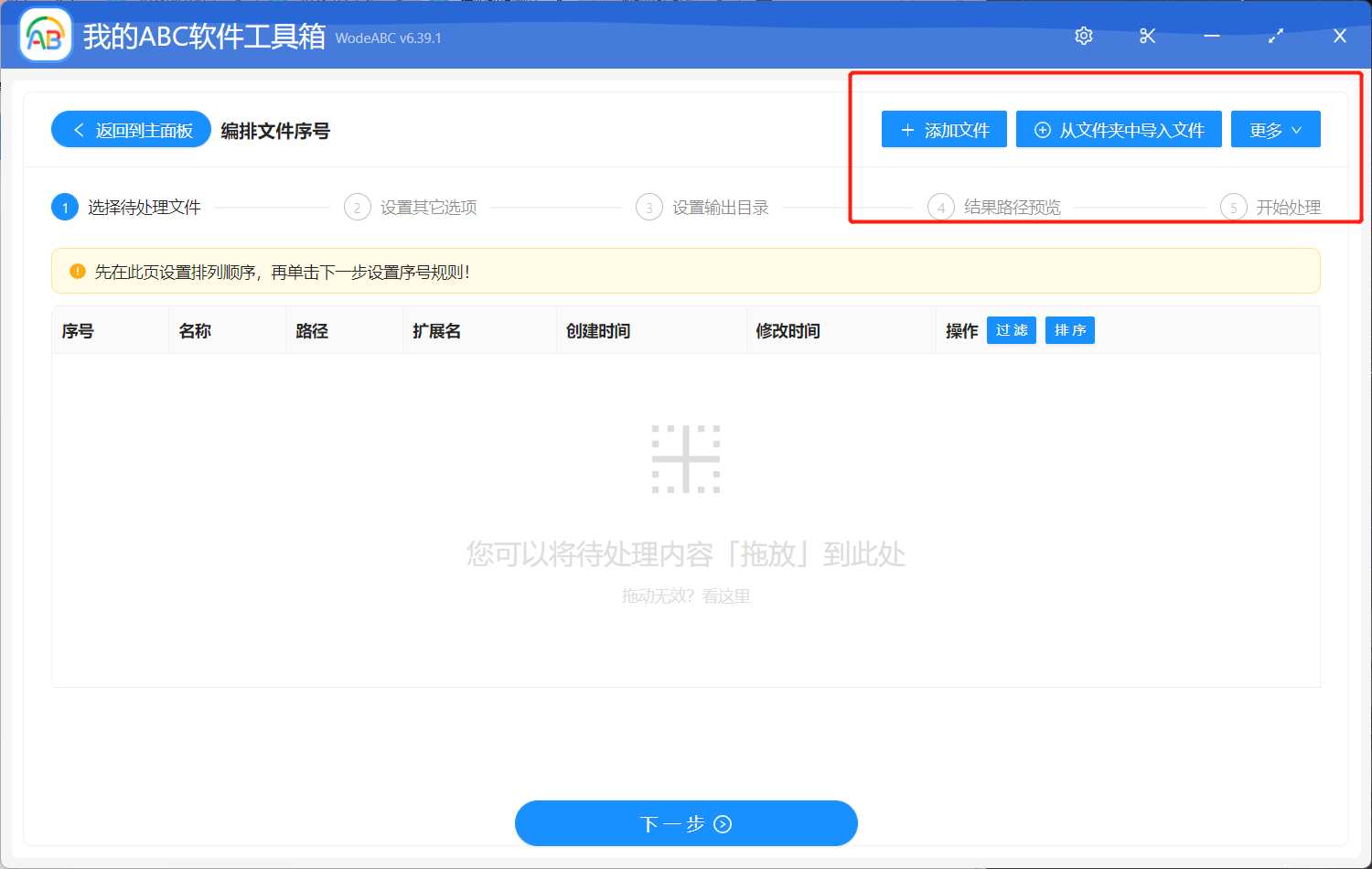
自定義設置界面,選擇「日期時間序號」,並選擇「每個文件夾重新開始編號」。 在這一步您可以自由指定年份、月份、日期、甚至具體時間點,也可以指定輸出文件序號按照每年/每月/每天等規律逐個增加。 同時可以將時間序號放置在任意位置,例如作為文件的前綴或後綴。
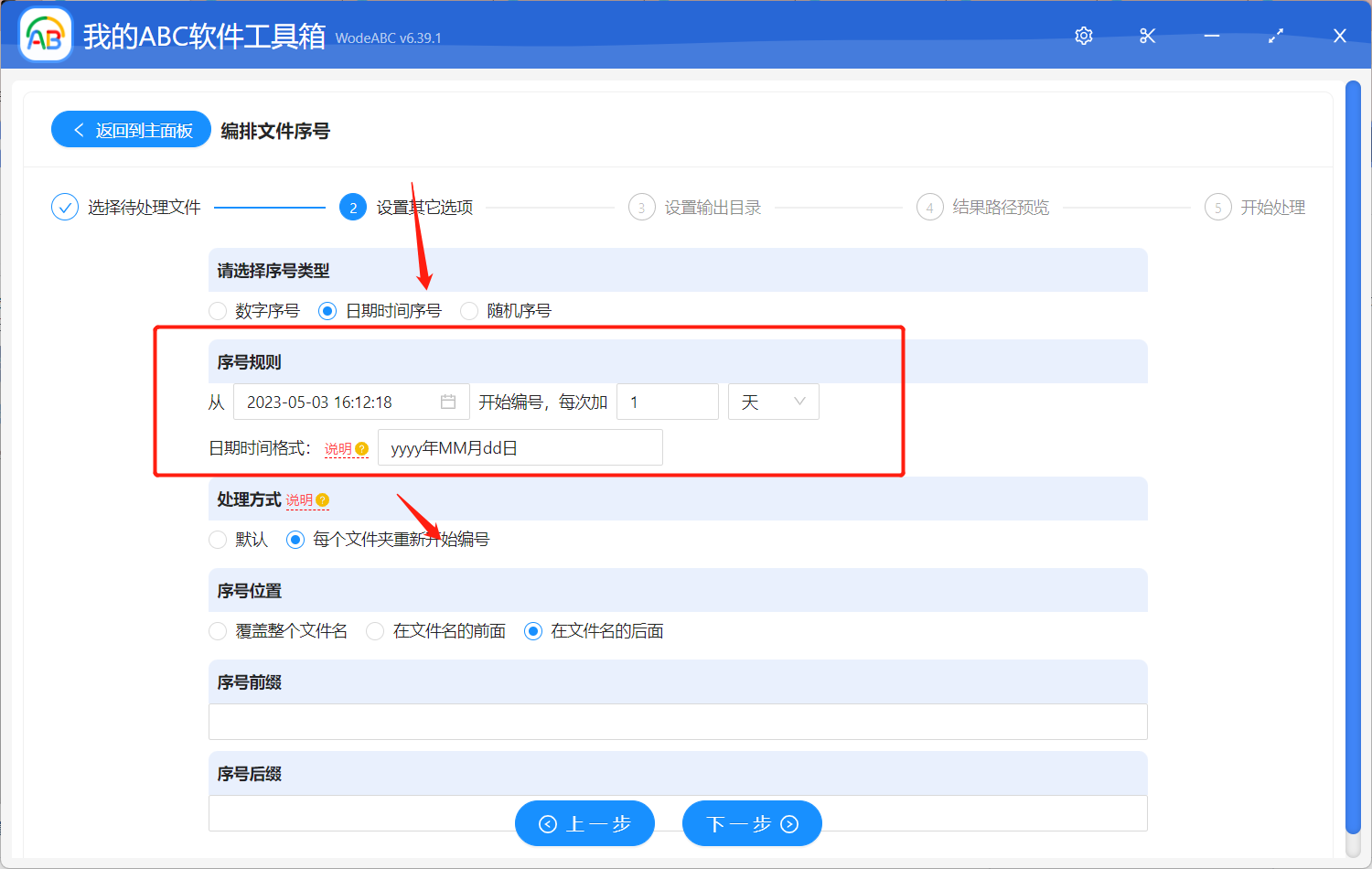
之後設置好輸出文件夾並對結果路徑進行預覽,點擊「開始處理」。
處理完成後我們打開設置好的文件夾看下成果吧。 從下圖中可以看出,在上方的文件夾為我上傳的原文件夾,經過按照上述步驟操作,軟件自動幫我把主目錄中的文件進行了按照日期批量排序以及做為後綴添加進行重命名,完成了設置界面中的所有要求。
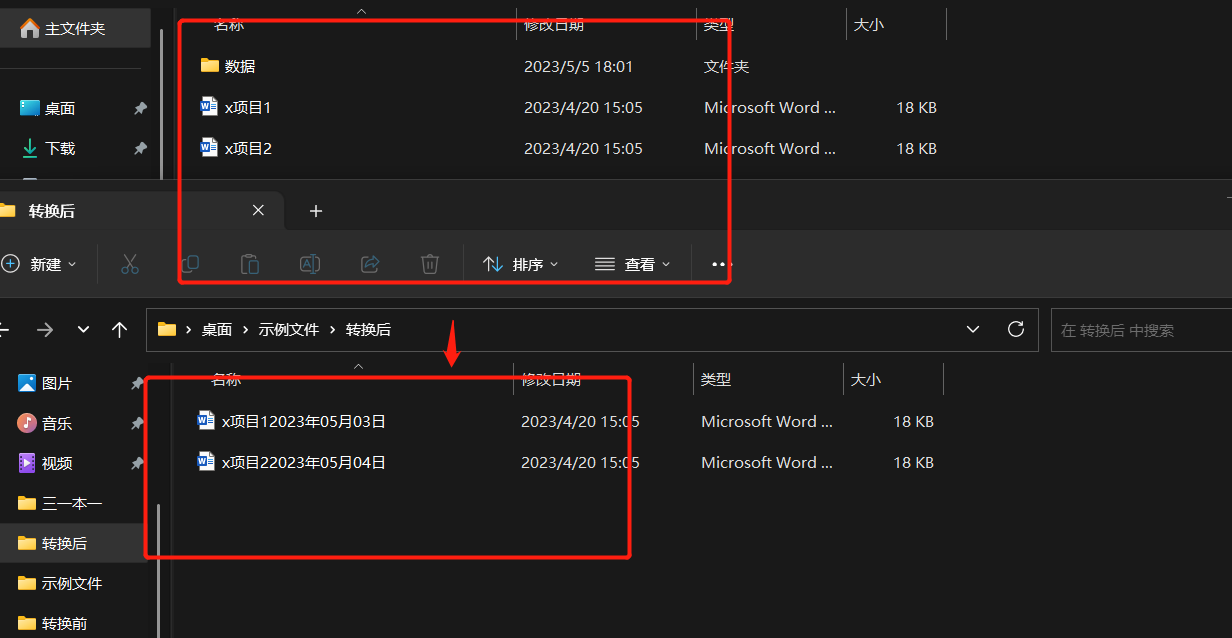
在一些需要只對主目錄下的文件按照時間日期進行排序並重命名對情況下,使用批量處理文件的工具,例如文中介紹的軟件,會為我們提供更加快捷、高效、可靠的操作方式,減少重複工作內容的同時提高工作效率。 如果您在工作中也經常需要批量處理大量文件,相信它一定會給您帶去不小的便利。